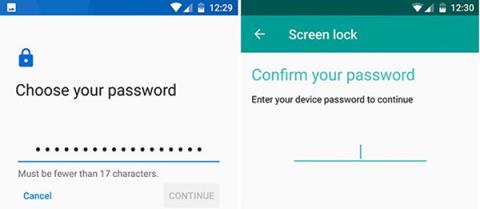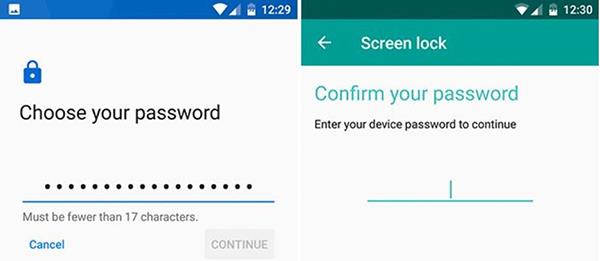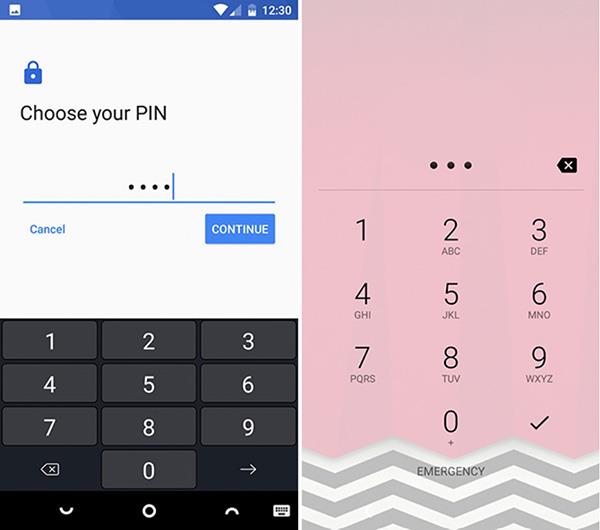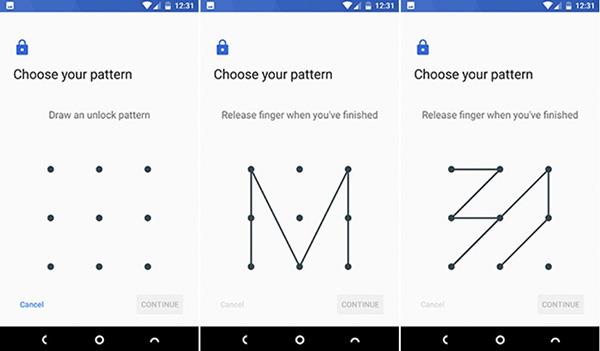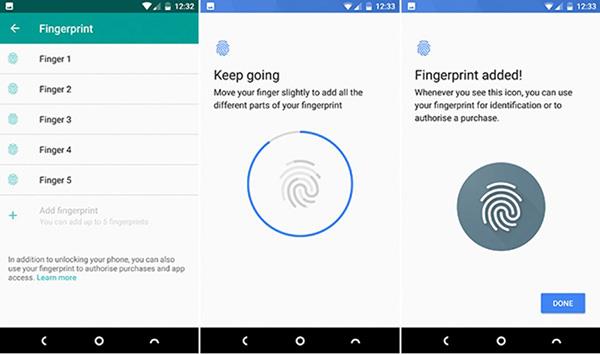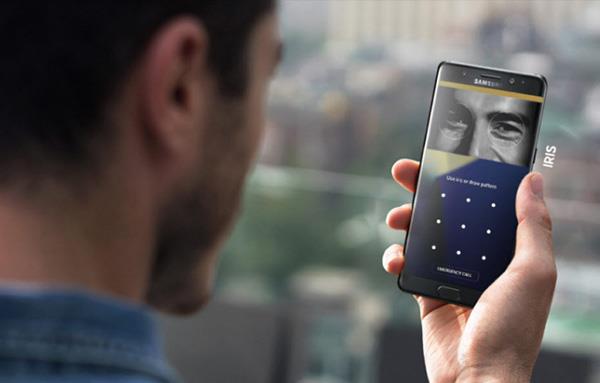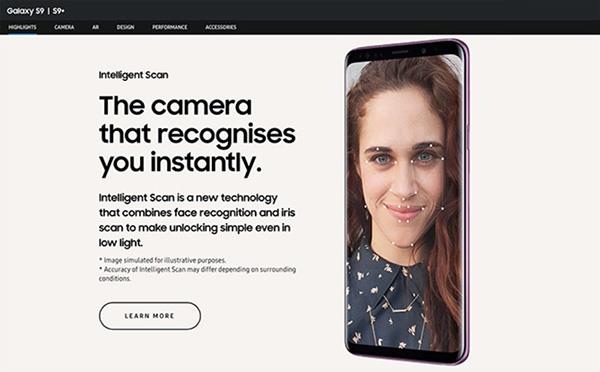Tā kā savos tālruņos glabājam lielo personas datu apjomu, drošība ir absolūti būtiska. Tālruņi vienmēr ir šifrēti pēc noklusējuma, un ir daudz veidu, kā tos bloķēt un atbloķēt. Dažas metodes ir drošākas, dažas ir ērtākas.
1. Parole
- Priekšrocības: spēcīgas paroles nodrošina ļoti labu drošību.
- Trūkumi: nav ērti katru reizi, kad ievadāt paroli.
- Izmantojiet, ja vēlaties visaugstākā līmeņa tālruņa drošību.
Neatkarīgi no tā, parole vienmēr ir labākais veids, kā aizsargāt tālruni. Spēcīgu paroli ir ļoti grūti uzlauzt, un jūsu tālrunis vienmēr būs drošībā.
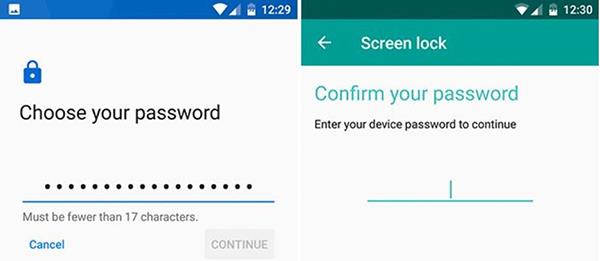
Paroles metode
Paroles negatīvā puse ir tāda, ka tā ir jāievada pareizi katru reizi, kad vēlaties atbloķēt tālruni. Tas ir ārkārtīgi laikietilpīgi, it īpaši, ja mēs steidzamies un nekavējoties jāizmanto tālrunis. Tāpēc paroles kopā ar citām drošības iespējām varat izmantot ātrāk.
2. PIN kods
- Priekšrocība: vieglāk ievadīt nekā paroli.
- Mīnusi: spēcīgus PIN kodus var būt grūti atcerēties.
- Izmantojiet kā rezerves metodi citām opcijām.
PIN ir vienkāršāka alternatīva parolei. Android ļauj izveidot PIN kodus līdz 16 cipariem. 16 ciparu PIN ir ļoti drošs, taču to ir grūti atcerēties.
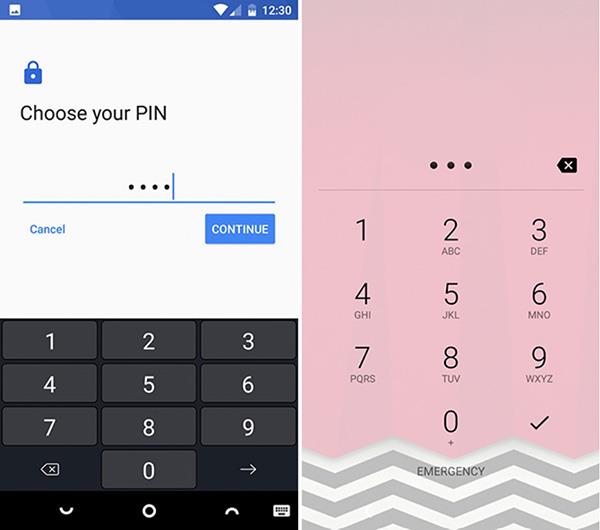
Aizsargājiet tālruni ar PIN kodu
Lielākā daļa lietotāju izmanto 4 ciparu PIN kodu, taču jums nevajadzētu iestatīt PIN kodu, piemēram, 1234 vai 5555.
3. Attēla bloķēšana
- Priekšrocības: vienkāršs un radošs.
- Trūkumi: Daudzi cilvēki veido ļoti vienkāršas, paredzamas formas.
- Izmantojiet, ja nav pirkstu nospiedumu skenera un jums nepatīk PIN kodi.
Raksta bloķēšanai jums ir jāzīmē raksts no 9 punktiem. Jūs varat izveidot formas no taisnām, horizontālām vai diagonālām līnijām. Pattern lock ir ļoti viegli lietojams, un tas šķiet dabiski, ja vēlaties ātri atbloķēt ekrānu.
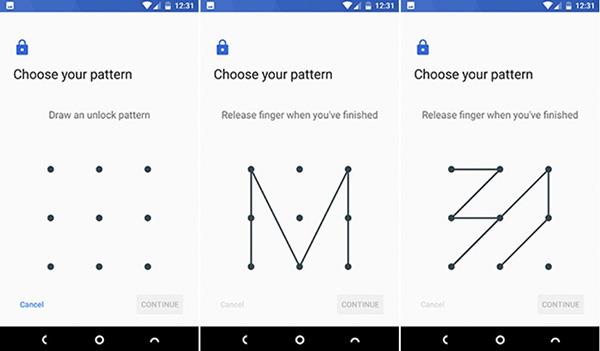
Attēla bloķēšana
Tāpat kā paroles, arī raksta slēdzenes ir ļoti drošas. Izmantojot tikai 4 punktus, jums ir 1624 kombinācijas, lai izveidotu attēlu. Izmantojot visus 9 punktus, rezultāts būs simtiem tūkstošu.
Pētījumi liecina, ka, veidojot raksta slēdzenes, cilvēki mēdz radīt lietas, kas ir diezgan paredzamas. Cilvēki bieži izmanto tikai 4 līdz 5 punktus, sākot no punktiem stūros un zīmējot regulāras formas. Vēl ļaunāk, citi cilvēki var viegli redzēt, kā izskatās jūsu parole. Tāpēc attēlu slēdzenes netiek augstu novērtētas drošības ziņā.
4. Pirkstu nospiedumu sensors
- Priekšrocības: Ātra un diezgan laba drošība.
- Trūkumi: dažreiz sensors nav jutīgs.
- Izmantojams ar lielāko daļu lietotāju.
Pirkstu nospiedumu sensori tagad ir pārāk populāri viedtālruņu modeļos. Tā pakāpeniski kļūst par obligātu atbloķēšanas funkciju tālruņos. To nav pārāk grūti saprast. Atbloķēšana ar pirksta nospiedumu ir ātra, jutīga un ļoti droša.
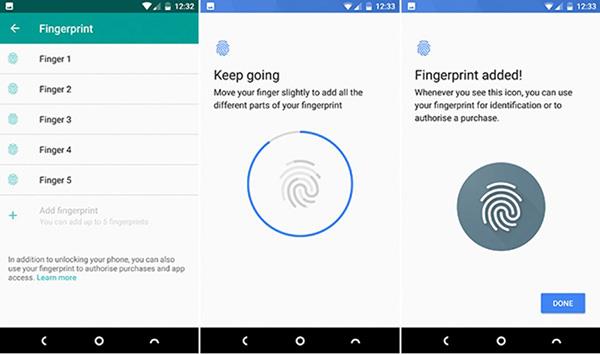
Pirkstu nospiedumu drošība
Daži tālruņi, piemēram, Google Pixel līnija, atbalsta arī pirkstu nospiedumu darbības. Paziņojumu joslu var atvērt, švīkot sensoru, kas ir lieliski piemērots lieliem ekrāniem, kurus ir grūti lietot ar vienu roku.
Tomēr ne visi pirkstu nospiedumu sensori darbojas vienādi. Ir jūtīgāki sensori un ne visi ražotāji tos novieto ērtās vietās.
5. Sejas atpazīšana
- Priekšrocības: Ātra, atbloķējot tālruni tikai acu mirklī.
- Trūkumi: Drošība nav augsta.
- Jāizmanto tikai atbloķēšanai, nedrīkst izmantot, lai piekļūtu bankas kontiem vai maksas lietojumprogrammām.
Android pirmo reizi ieviesa sejas atbloķēšanu 2011. gadā. Tomēr tai bija ārkārtīgi zema drošība. Jūs varat atbloķēt tālruni tikai ar fotoattēlu, tādējādi radās Smart Lock funkcija, par kuru mēs runāsim vēlāk. Neskatoties uz to, daži ražotāji joprojām uzstāj uz sejas drošību.
Ir divi sejas atpazīšanas veidi. Apple Face ID izmanto infrasarkanos sensorus, lai sniegtu detalizētu jūsu sejas 3D nolasījumu. Tas joprojām ir drošs, taču Apple apgalvo, ka sejas atpazīšana ir 20 reizes precīzāka nekā pirkstu nospiedumu sensori.

Sejas ID
Otro metodi izmanto tādās ierīcēs kā Galaxy S9 un OnePlus 5T: 2D attēlu uzņem priekšējā kamera. Šī metode ir ātra, bet ne pārāk droša. Tas nevar atpazīt jūsu seju, kad valkā brilles vai stāvat nepietiekamā apgaismojumā.
6. Radzenes/varavīksnenes skenēšana
- Priekšrocības: Viena no drošākajām biometriskās drošības metodēm.
- Trūkumi: grūti darboties augstas intensitātes apgaismojumā vai valkājot brilles.
- Izmantojiet, ja vēlaties, nevis pirkstu nospiedumu skenēšanu.
Varavīksnenes skenēšana ir viena no drošākajām biometriskās drošības metodēm, vairāk nekā pirkstu nospiedumu skenēšana. Šī metode skenēs abas acis, ir ātra un precīza, un to var droši izmantot ar finansēm un bankām saistītām lietojumprogrammām.
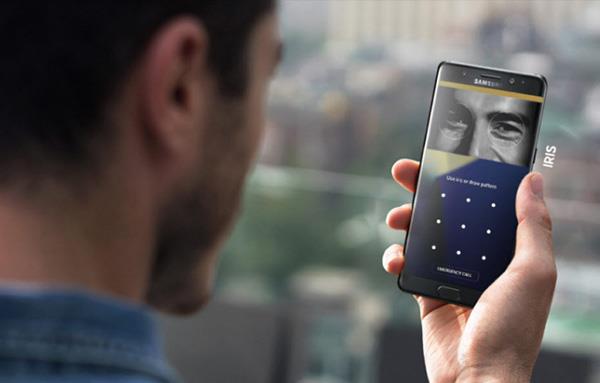
Samsung varavīksnenes skenēšana
Šīs metodes trūkums ir diezgan darbietilpīgs. Vispirms jānospiež barošanas poga (atšķirībā no pirksta nospieduma lietošanas) un tālrunis ir jātur pareizajā pozīcijā, lai varētu skenēt acis. Varavīksnenes skenēšana var arī nedarboties, ja valkājat brilles, kontaktlēcas vai spilgtā apgaismojumā.
7. Intelligent Scan (Intelligent Scan)
- Priekšrocības: Apvieno gan sejas atpazīšanu, gan varavīksnenes skenēšanu.
- Mīnusi: nav droši finanšu lietotnēm.
- Izmantojiet, ja vēlaties sejas atpazīšanas metodi.
Intelligent Scan ir drošības sistēma, ko Samsung ir izveidojis un izmanto Galaxy S9. Tas apvieno sejas atpazīšanas un varavīksnenes skenēšanas stiprās puses, apejot abu drošības metožu ierobežojumus.
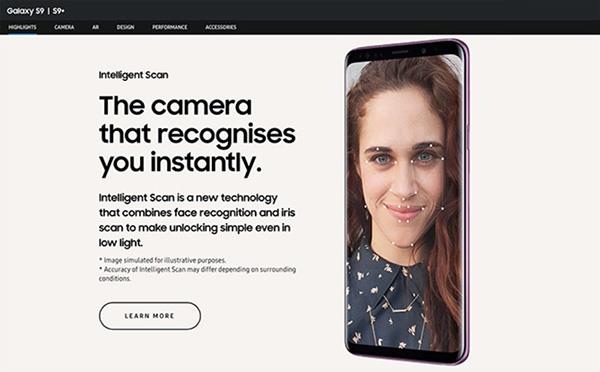
Samsung Intelligent Scan
Pirmkārt, sistēma vispirms skenēs jūsu seju. Ja tas neizdodas (gaismas vai kāda iemesla dēļ), tas pārslēgsies uz varavīksnenes skenēšanas režīmu. Ja nekas cits neizdodas, sistēma skenēs abus. Tas izklausās sarežģīti, taču šī metode darbojas diezgan gludi un ātri.
8. Viedā atslēga
Lai palielinātu galveno drošību, Android piedāvā arī 5 papildu viedās bloķēšanas funkcijas, lai tālruni padarītu vēl drošāku.
- Ķermeņa noteikšana : šī funkcija palīdz saglabāt tālruni bloķētu, ja tas atrodas kabatā, neļaujot to nejauši atvērt un nospiest.
- Uzticamās vietas : šī funkcija palīdzēs atvērt tālruni, atrodoties noteiktā vietā. Tā varētu būt mājas, uzņēmums vai skola, kur jūs bieži dodaties.
- Uzticamās ierīces : ja šī funkcija ir iestatīta, tālrunis tiks atbloķēts 5 m savienojuma laikā ar noteiktu Bluetooth ierīci.
- Uzticama seja : šī funkcija ir daudz attīstījusies kopš tās pirmās ieviešanas operētājsistēmā Android. Tomēr tā drošības līmenis joprojām ir nemainīgs. Uzticama seja ir pietiekami ērta tikai tad, ja vēlaties aizsargāt savus datus, kad tālrunis tiek pazaudēts.
- Voice Match : šī funkcija ļauj izmantot “OK Google”, lai atbloķētu tālruni. Šī ir noderīga opcija, ja bieži izmantojat Google palīgu vai, piemēram, braukšanas laikā vēlaties piekļūt brīvroku režīmā.